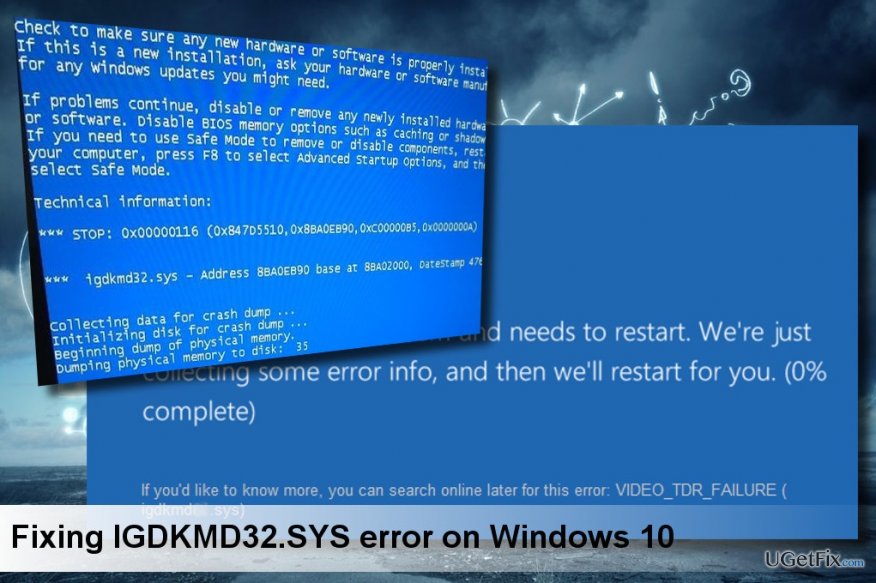
解决Windows 10上的Igdkmd32.sys错误:
首先我们需要以安全模式进入win10系统。
安全模式进入win10系统的方法:win10无法开机怎么进入安全模式?win10强制进入安全模式的方法(点击颜色字体即可进入教程)
方法1.更新英特尔HD图形驱动程序
- 右键单击“Windows键”并选择“设备管理器”。
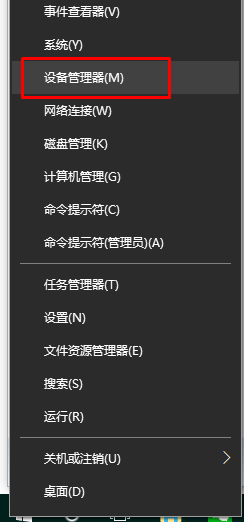
- 通过双击该选项展开“显示适配器”。
- 右键单击英特尔高清显卡驱动程序,然后选择更新驱动程序软件。
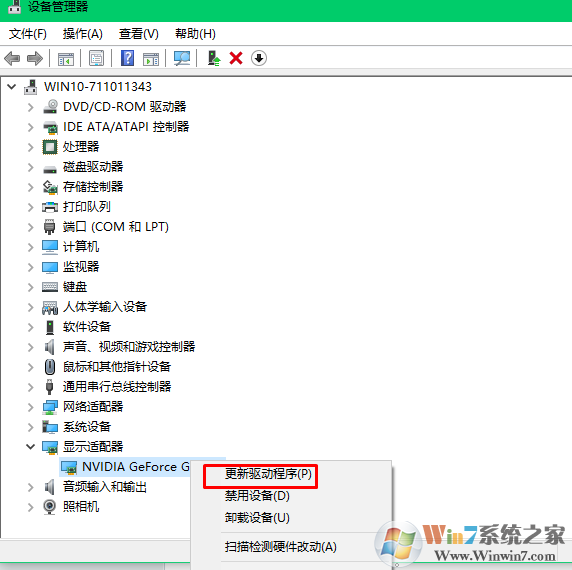
- 如果更新显卡驱动程序没有帮助,请右键单击英特尔HD显卡驱动程序,然后选择“卸载”。
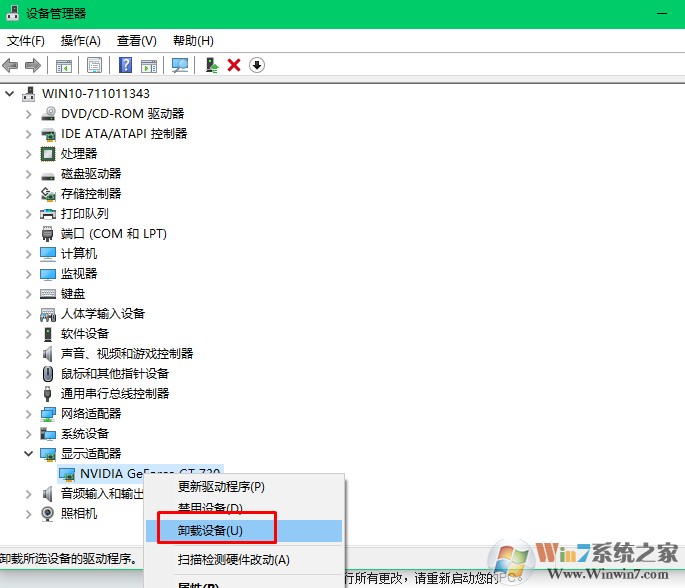
- 然后点击屏幕顶部的“操作”选项卡,然后选择“扫描硬件更改”。
- 系统应该自动检测并安装缺少的驱动程序。如果由于某种原因找不到驱动程序,请打开显卡制造商的网站并手动安装。
- 最后,重新启动您的电脑。
方法2.安装Windows更新
- 按“Win+i”打开“设置”。
- 选择“更新和安全”,然后打开“Windows更新”。
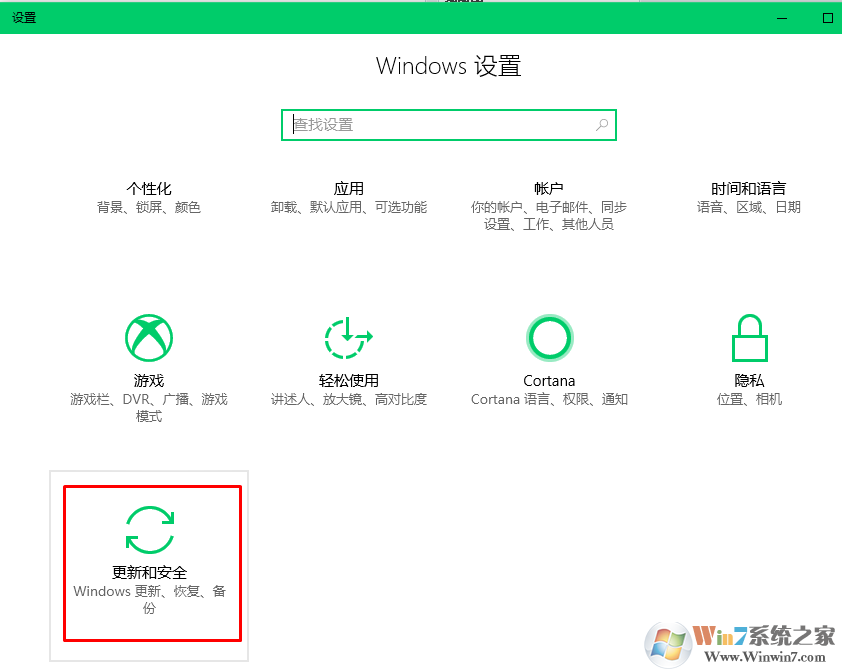
- 点击“检查更新”选项并等待系统扫描更新。
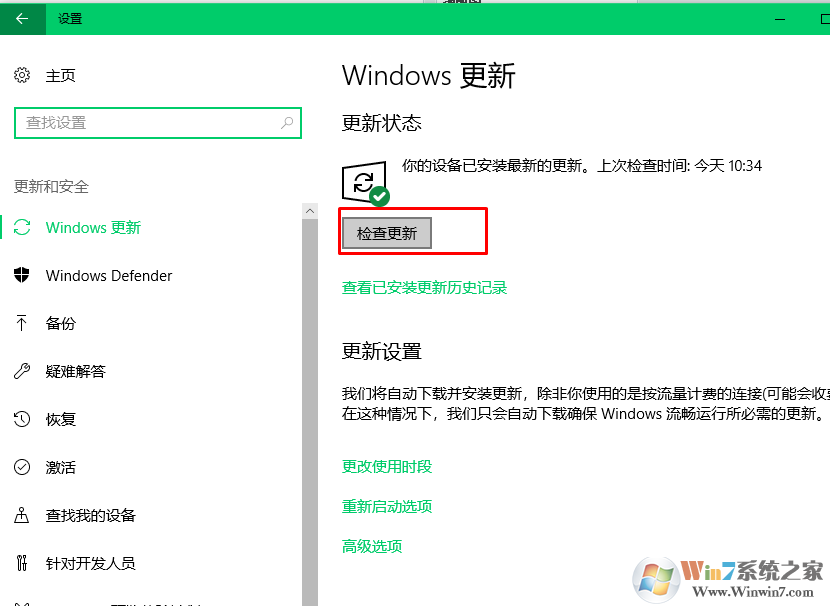
- 更新准备就绪后,请单击运行更新。
- 要执行所有更改,请重新启动您的PC。
方法3.使用系统还原点
如果在出现Igdkmd32.sys错误之前创建了系统还原点,则可以通过启用最新的系统还原点来解决此问题。
- 按住电源按钮关闭电脑,然后重新启动系统。
- 在Windows徽标出现之前,按“F8”启动到“安全模式”。
- 然后右键单击“Windows键”并打开“控制面板”。
- 导航到“所有控制面板项目”并选择“恢复”。
- 选择“配置系统还原”,点击“系统还原”,然后按“下一步”。
- 选择最新的系统还原点,然后点击“下一步”。
- 最后,重新启动您的电脑。
win10 重置系统的2种方法(win10全新启动的方法)
总结:以上就是win10系统蓝屏提示Igdkmd32.sys /igdkmd64.sys BSOD的修复方法了,希望对大家有帮助。
分享到:

